华为手机怎么强行截图 解除华为手机应用截屏限制的方法
更新时间:2024-03-25 11:50:12作者:xiaoliu
在日常使用手机的过程中,截屏功能已经成为我们必不可少的工具之一,有些手机品牌在应用程序中加入了截屏限制,使用户无法自由地进行截图操作。针对华为手机,我们可以采取一些方法来解除应用截屏的限制。华为手机拥有强大的技术支持和丰富的功能,我们可以通过一些简单的操作来实现强行截图。下面将介绍一些解除华为手机应用截屏限制的方法,让我们能够更便捷地使用截屏功能。
方法如下:
1.一、手机在输入密码,或者一些隐私界面的时候可能不允许截屏。但是想解除截屏限制,有一个方法。打开手机设置。
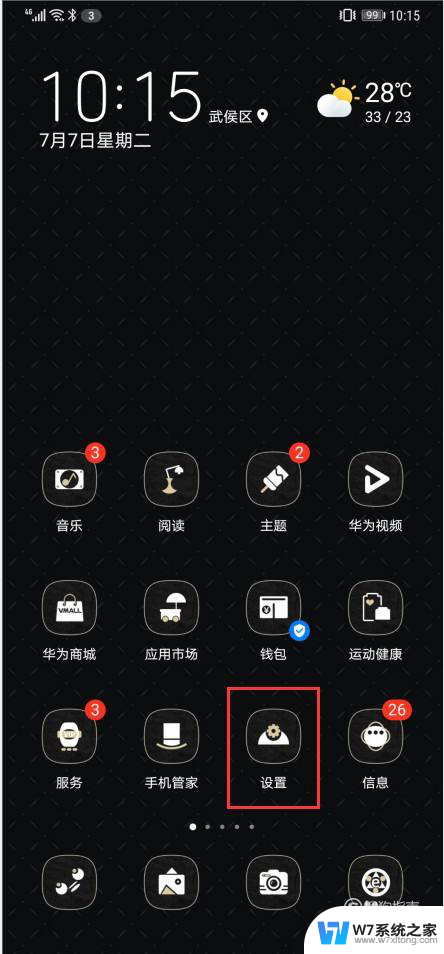
2.二、选择辅助功能。
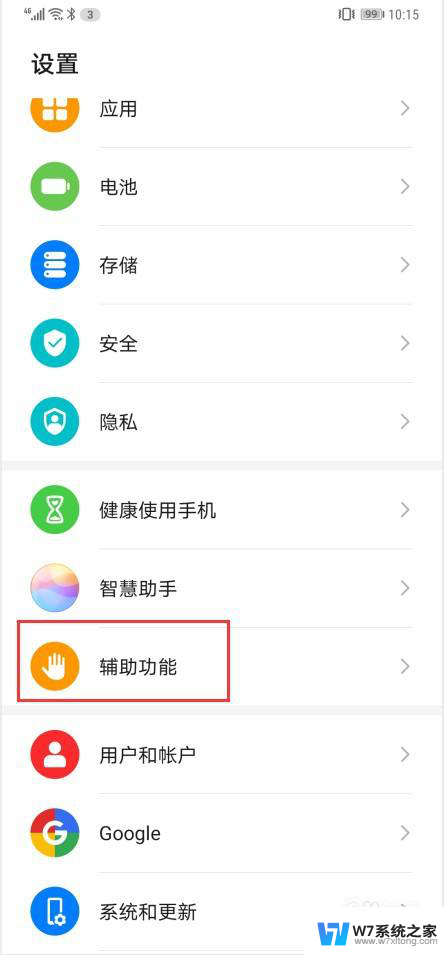
3.三、选择手势控制。

4.四、选择智能截屏。
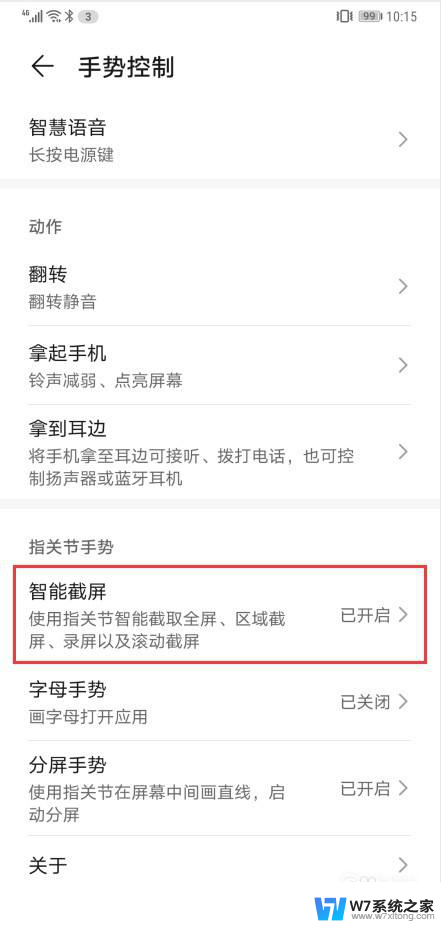
5.五、把智能截屏的功能打开。
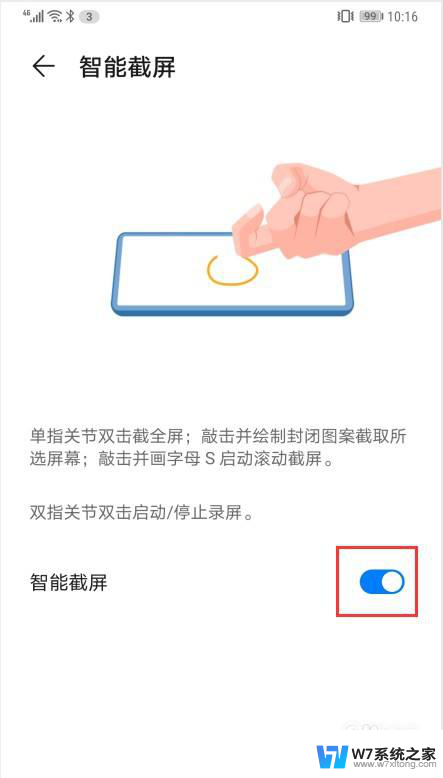
6.六、返回被限制截屏的界面,用一个手指关节单击下屏幕。不要松开,画一个圆,屏幕上就会自动出现一个截图的方框。
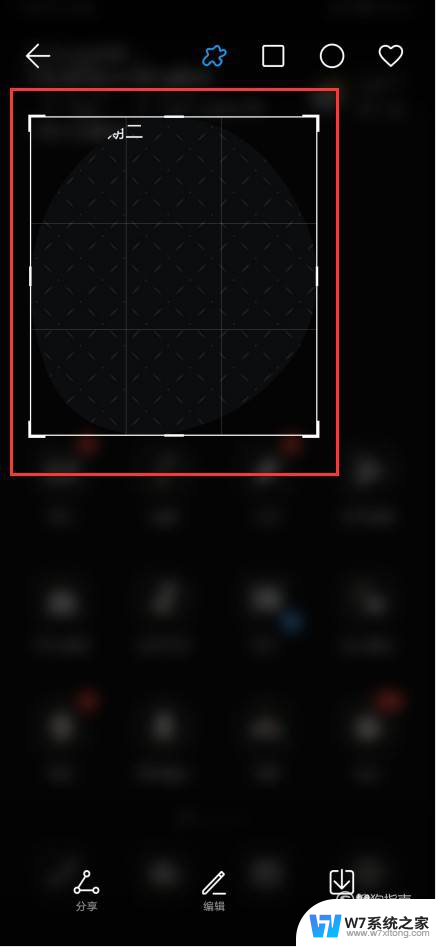
7.七、可以调整方框,也可以调整截图里的形状,然后点击保存即可。
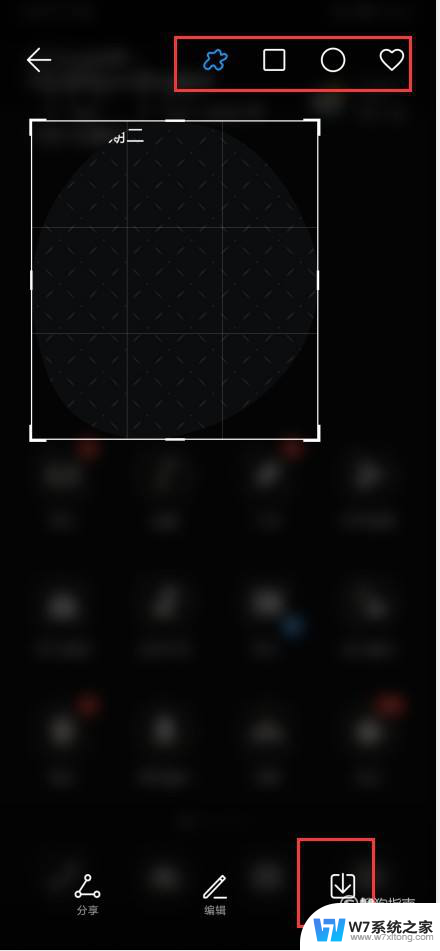
8.八、如果想截全屏,就拖动调节窗,拖到全屏的尺寸,然后保存即可。
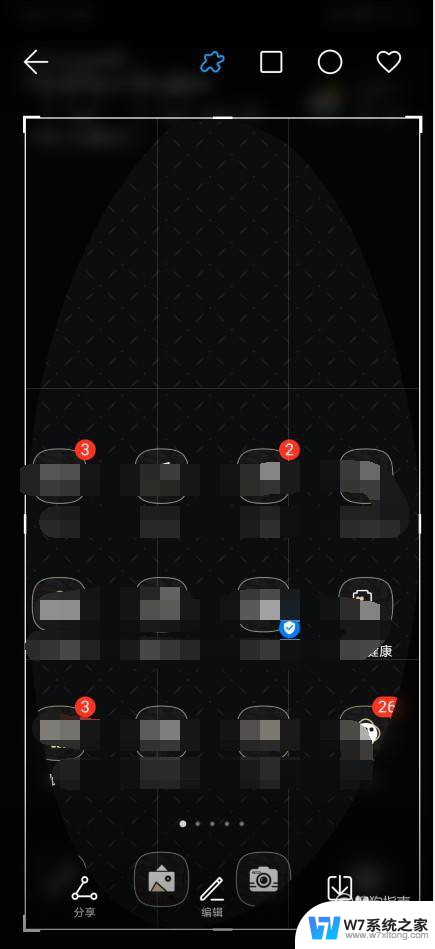
以上是如何强制截图华为手机的全部内容,如果你遇到这种情况,可以按照以上操作进行解决,非常简单快速。
华为手机怎么强行截图 解除华为手机应用截屏限制的方法相关教程
-
 华为滚屏截图 华为手机滚动截屏操作步骤
华为滚屏截图 华为手机滚动截屏操作步骤2024-07-09
-
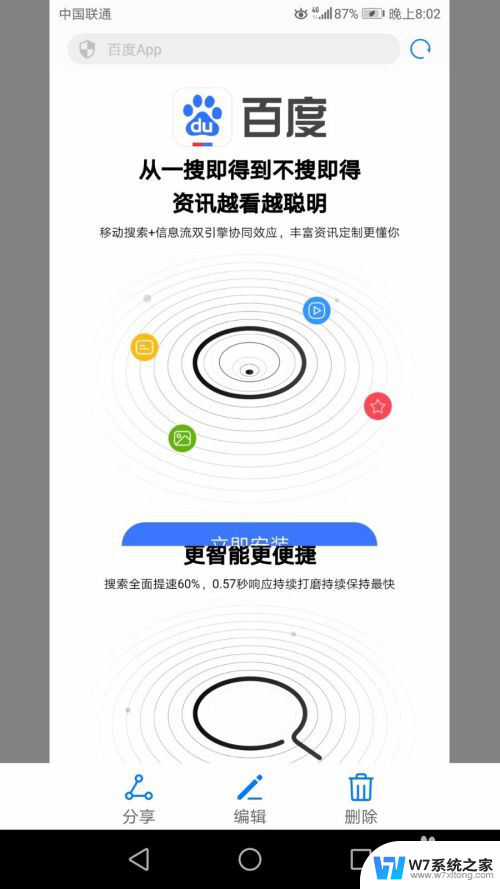 华为长屏截图 华为手机长图截屏步骤
华为长屏截图 华为手机长图截屏步骤2024-05-02
-
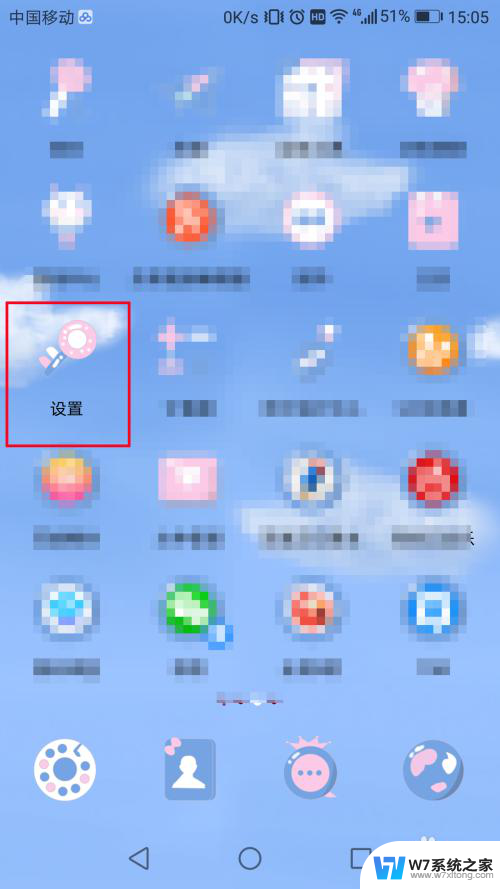 华为怎么设置截屏 华为手机智能截屏怎么用
华为怎么设置截屏 华为手机智能截屏怎么用2024-06-16
-
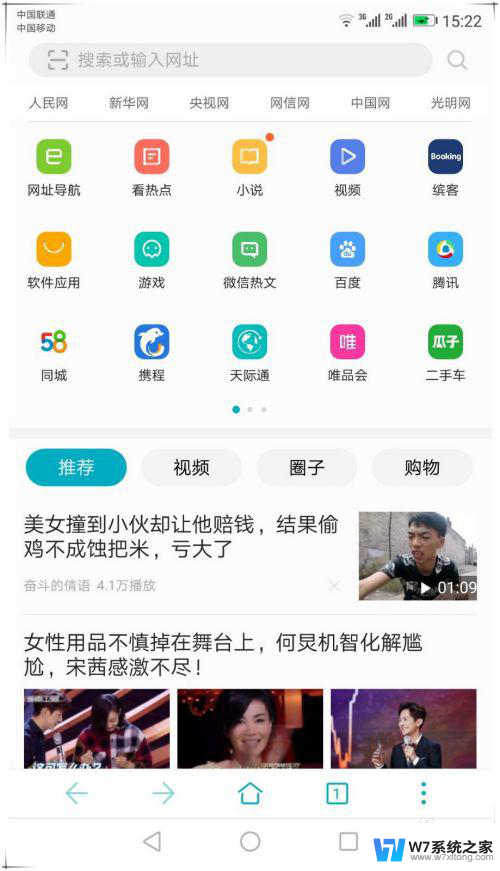 电脑怎么滚动截屏? 华为手机如何进行滚动截屏操作
电脑怎么滚动截屏? 华为手机如何进行滚动截屏操作2025-04-07
- 华为读取应用列表权限在哪 华为手机应用列表权限设置方法
- 如何恢复出厂设置华为 华为手机如何强制恢复出厂设置
- 华为怎么关闭息屏 华为手机息屏显示关闭方法
- 华为手机的双系统怎么设置 华为手机双系统设置步骤
- 华为手机桌面图标大小设置 华为手机桌面图标大小设置方法
- 华为手机找不到蓝牙耳机设备怎么办 华为耳机丢失怎么办
- 电脑突然没有蓝牙功能了 电脑蓝牙连接功能不见了
- 耳机连电脑没有麦克风 耳机插电脑只有声音没有麦克风
- 单元格如何设置下拉框选项 Excel单元格下拉选项设置方法
- 电脑怎么看有没有固态硬盘 怎么辨别电脑中的固态硬盘
- 苹果11怎么截屏截长图 苹果11手机截长图方法
- 右击鼠标没有新建选项 Windows电脑鼠标右键没有新建文件夹选项
电脑教程推荐
- 1 单元格如何设置下拉框选项 Excel单元格下拉选项设置方法
- 2 电脑怎么看有没有固态硬盘 怎么辨别电脑中的固态硬盘
- 3 右击鼠标没有新建选项 Windows电脑鼠标右键没有新建文件夹选项
- 4 华为智慧屏在哪里打开 华为手机智慧识屏如何开启
- 5 压缩文件电脑怎么解压 压缩文件夹解压软件
- 6 微博怎么删除最近访问记录 微博经常访问列表删除方法
- 7 微信图标没有了怎么办 微信图标不见了怎么办
- 8 windows81企业版激活密钥 win8.1企业版密钥激活步骤
- 9 比windows不是正版怎么办 电脑显示此windows副本不是正版怎么办
- 10 网络连接正常但无法上网是什么原因 电脑显示网络连接成功但无法上网